iPhone Tüm Ayarları Sıfırla [En Hızlı 3 Prosedür]
 Tarafından güncellendi Lisa Ou / 28 Mart 2024 09:30
Tarafından güncellendi Lisa Ou / 28 Mart 2024 09:30iPhone'larda uygulamalar, araçlar ve daha fazlası için yerleşik özellikler bulunur. Her birinin tercihinize ve rahatlığınıza göre özelleştirebileceğiniz yerleşik bir ayarı vardır. iPhone'unuzdaki bazı ayarlar ağlar, klavye sözlüğü, ana ekran düzeni ve konum ve gizliliktir.
Bu ayarlar faydalıdır ancak uygun şekilde kurulmadığında işe yaramaz. Durum buysa, iPhone'daki tüm ayarları sıfırlamak yapılacak en iyi şeydir. Peki iPhone'daki ayarlar nasıl sıfırlanır?
![iPhone Tüm Ayarları Sıfırla [En Hızlı 3 Prosedür]](https://www.fonelab.com/images/ios-system-recovery/iphone-reset-all-settings/iphone-reset-all-settings.jpg)
Gözler burada! Bu gönderi, bahsedilen prosedürü gerçekleştirmenin en iyi 3 yolunu içerir. En iyi sonuçlar için lütfen en uygun yöntemi izleyin. Devam et.

Rehber Listesi
Bölüm 1. Tüm Ayarları Sıfırla Özelliğiyle iPhone'daki Tüm Ayarları Sıfırlama
iPhone'un iyi yanı, iPhone'daki ayarları sıfırlamak için yerleşik özelliklere sahip olmasıdır. Kullanabileceğiniz ana yöntemlerden biri tüm ayarları sıfırla özelliğidir. İyi haber şu ki, bu işlem iPhone'unuzda depolanan tüm verileri silmeyecektir. Yalnızca iPhone'unuzun ayarlarını varsayılan durumuna geri getirecektir.
FoneLab, iPhone / iPad / iPod'u DFU modundan, kurtarma modundan, Apple logosundan, kulaklık modundan vb. Verileri veri kaybı olmadan normal duruma getirmenizi sağlar.
- Devre dışı bırakılmış iOS sistem sorunlarını düzeltin.
- Veri kaybı olmadan devre dışı iOS cihazlarından veri ayıklayın.
- Güvenli ve kullanımı kolaydır.
Ek olarak iPhone, hangi ayarları yalnızca varsayılan ayarlara geri getireceğinize karar vermenize de olanak tanıyacaktır. Bu tekniği kullanarak iPhone'daki tüm ayarların nasıl sıfırlanacağını bilmek ister misiniz? En iyi sonuçları elde etmek için lütfen aşağıdaki adımlara bakın. Lütfen devam edin.
1. AdımLütfen erişim Ayarlar iPhone'unuzdaki uygulama ve iPhone'unuz için birden fazla seçeneğe yönlendirileceksiniz. Hepsi arasında, lütfen şuraya erişin: genel aşağı kaydırarak düğmesine basın. Bundan sonra seçenekler tekrar gösterilecek ve iPhone'u Aktarın veya Sıfırlayın ana arayüzün altındaki düğme.
2. AdımYeni bir arayüze yönlendirileceksiniz. Şimdi, iPhone ekranındaki beş ek seçeneği görmek için lütfen Sıfırla düğmesine dokunun. Bunlar arasından lütfen seçiniz Tüm Ayarları Sıfırla iPhone ayarlarını varsayılan ayarlara getirmek için düğmesine basın.
3. AdımiPhone, yaptığınız işlemi gerçekleştirmek için birkaç saniye boyunca yüklenecektir. Lütfen birkaç saniye bekleyin ve iPhone'unuzdaki tüm ayarların başarıyla varsayılan durumuna döndürülüp döndürülmediğini kontrol edin.
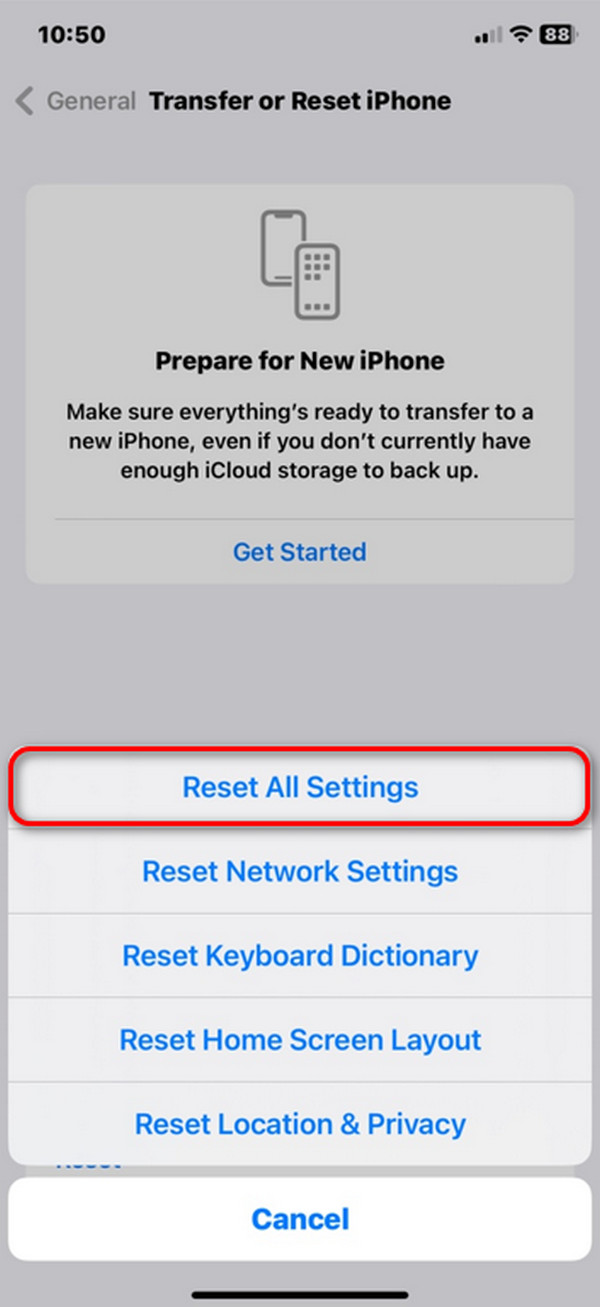
Bölüm 2. Tüm İçeriği ve Ayarları Sil ile iPhone'daki Tüm Ayarları Sıfırlama
Alternatif olarak iPhone'un Tüm içeriği sil ve iPhone ayarlarını sıfırlamak için ayarlar özelliği. Ancak bu bölümde bahsettiğimiz özellikler ile bir önceki bölümde bahsettiğimiz özellikler arasında büyük bir fark var. Bu teknik, iPhone'unuzda depolanan tüm verileri silecektir. Videolarınızı, fotoğraf mesajlarınızı içerir ve iPhone'unuz orijinal durumuna geri döner.
Ancak iPhone'unuzda depolanan tüm verilerin yedeğini aldıysanız endişelenecek bir şey yok. İçerik ve ayar prosedürünü gerçekleştirebilir ve daha sonra icloud'u kullanarak veri parçalarını geri yükleyebilirsiniz. Nasıl yapılacağını öğrenmek için bu özelliği kullanmak ister misiniz? fabrika ayarlarına sıfırlama iPhone? Lütfen aşağıdaki ayrıntılı adımlara bakın. Devam et.
1. AdımiPhone'unuzu açın ve gerekli bir şifre varsa kilidini açın. Bundan sonra lütfen durdurun Ayarlar açmak için simgeyi seçin ve genel Bir sonraki arayüzdeki düğmesine basın. Daha sonra lütfen şuraya ulaşana kadar aşağı kaydırın: iPhone'u Aktarın veya Sıfırlayın düğmesine basın ve bir sonraki ekranı görmek için ona dokunun.
2. AdımLütfen aşağı kaydırın; iPhone'da daha fazla seçenek göreceksiniz. Lütfen seçin Tüm İçeriği ve Ayarları Sil arayüzün altındaki simge. Daha sonra iPhone sizden işlemi onaylamanızı isteyecektir. Ekranınızda Apple logosunu görmek için lütfen birkaç saniye bekleyin. Bu yalnızca fabrika ayarlarına sıfırlama prosedürünün başarıyla tamamlandığı anlamına gelir.
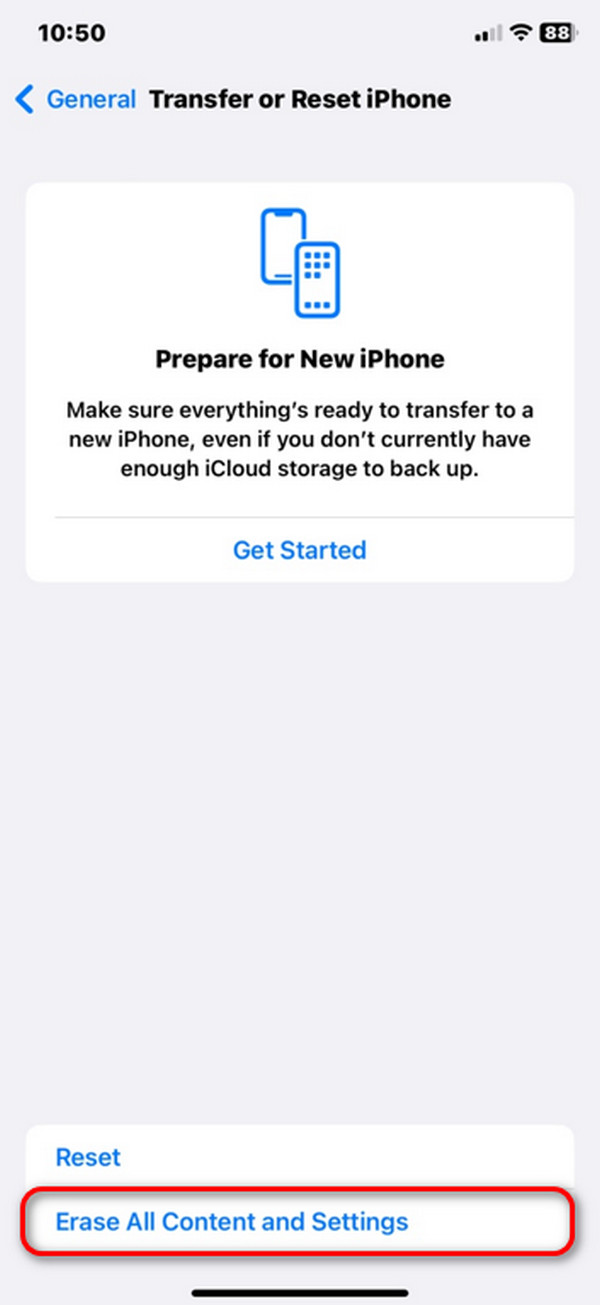
Bölüm 3. FoneLab iOS Sistem Kurtarma ile iPhone'daki Tüm Ayarları Sıfırlama
Yukarıdaki iPhone için yerleşik prosedürlerin yanı sıra, aşağıdaki gibi bir üçüncü taraf aracı da kullanabilirsiniz: FoneLab iOS Sistem Kurtarma. için birden fazla özellik sunar iOS ve iPadOS arızalarını düzeltme. Şarj döngüsü pil boşaltma sistemi aksaklıklarını ve 50'den fazla sorunu içerir. Ayrıca sabitleme işlemi için iki onarım modu sunar. Gelişmiş modu ve onarım modunu içerir. Gelişmiş modu kullandığınızda iPhone'unuzdaki tüm verileri kaybedersiniz. Ancak yedeğiniz varsa bunları geri getirebilirsiniz. Öte yandan standart modu kullandığınızda birden fazla, hatta tek bir veriyi kaybetmezsiniz. iPhone'un tüm ayarları sıfırlaması için en hızlı prosedürü gerçekleştirmek üzere bu yazılımı kullanmak ister misiniz? Lütfen sizin için hazırladığımız aşağıdaki ayrıntılı adımlara güvenin. Devam et.
FoneLab, iPhone / iPad / iPod'u DFU modundan, kurtarma modundan, Apple logosundan, kulaklık modundan vb. Verileri veri kaybı olmadan normal duruma getirmenizi sağlar.
- Devre dışı bırakılmış iOS sistem sorunlarını düzeltin.
- Veri kaybı olmadan devre dışı iOS cihazlarından veri ayıklayın.
- Güvenli ve kullanımı kolaydır.
1. Adımseçeneğini işaretleyerek aracı indirin. Bedava indir resmi web sitesindeki düğme. Bundan sonra, işlemi başlatmak için lütfen kurulumu yapın ve bilgisayarınızda başlatın. Daha sonra lütfen seçin iOS Sistem Kurtarma İlk arayüzdeki düğmesine basın. Şimdi lütfen tıklayın Başlama Prosedür için daha fazla seçenek görmek için bir sonraki arayüzdeki düğmesine basın.
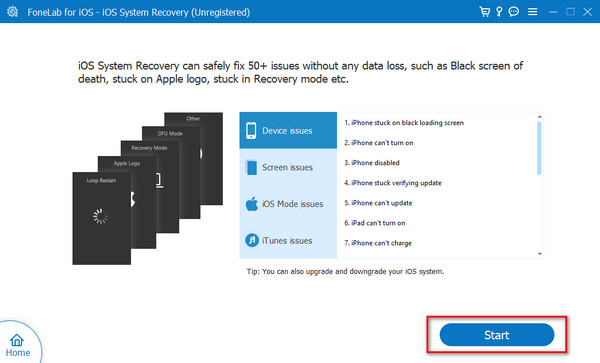
2. AdımLütfen bir USB kablosu alın ve iPhone'u işlem sırasında kullandığınız bilgisayara bağlamak veya takmak için kullanın. Bundan sonra lütfen iki yazılım onarım modu arasında seçim yapın. Bundan sonra lütfen işaretleyin Onaylamak Tamamlamanız gereken bir sonraki adımı görmek için düğmesine basın.
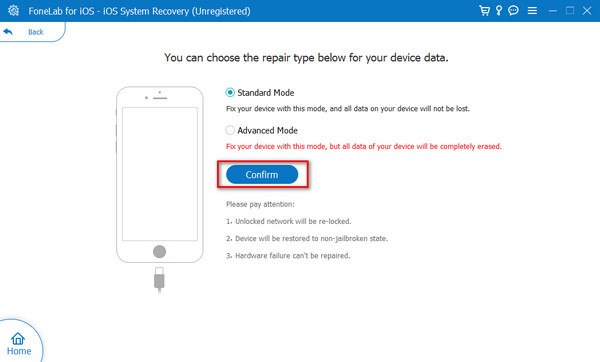
3. AdımLütfen aşağıdaki ekran görüntüsündeki ekrandaki talimatları izleyin. iPhone'u kurtarma moduna geçirme. Mevcut düğmelerine bağlı olarak yalnızca iPhone'unuzun modelini belirlemeniz gerekir. Bundan sonra lütfen tüm iPhone ayarlarını silmek için onar veya düzelt düğmesini seçin. İşlem yalnızca birkaç saniye sürecektir.
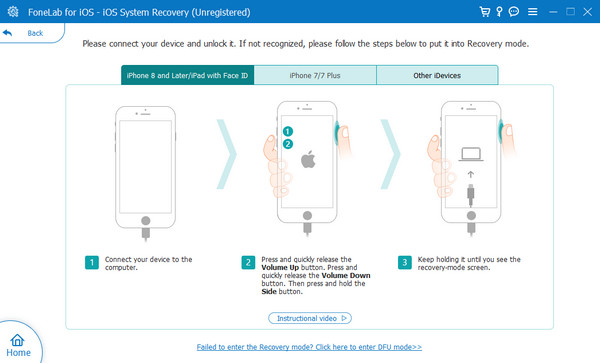
FoneLab, iPhone / iPad / iPod'u DFU modundan, kurtarma modundan, Apple logosundan, kulaklık modundan vb. Verileri veri kaybı olmadan normal duruma getirmenizi sağlar.
- Devre dışı bırakılmış iOS sistem sorunlarını düzeltin.
- Veri kaybı olmadan devre dışı iOS cihazlarından veri ayıklayın.
- Güvenli ve kullanımı kolaydır.
Bölüm 4. iPhone'daki Tüm Ayarların Sıfırlanması Hakkında SSS
Sıfırlama işlemini başladıktan sonra iptal edebilir miyim?
Ne yazık ki hayır. İPhone'unuzdaki sıfırlama işlemini başladıktan sonra iptal edemezsiniz. Bunun nedenlerinden biri, yürütülmesinin yalnızca birkaç saniye sürmesidir. Eğer öyleyse, bu prosedürü gerçekleştirmek isteyip istemediğinizi düşünmelisiniz. Pişmanlıklardan ve karşılaşacağınız başka sorunlardan kaçınmaktır.
Tüm ayarları sıfırladıktan sonra ne yapmalıyım?
Bu yazıda belirtildiği gibi, tüm iPhone ayarlarının sıfırlanması, onları varsayılan durumuna getirecektir. Durum buysa iPhone'unuz için önemli olan, değiştirmeyi tercih ettiğiniz ayarları yapmanız gerekir. Şunları içerir: internet bağlantısı için ağ ayarları, Wi-Fi ağları gibi. Tekrar bağlanmak için ağ şifrelerini girmeniz gerekecektir.
Bu kadar! Bu yazıda iPhone'daki ayarların nasıl sıfırlanacağını öğreneceğinizi umuyoruz. iPhone'un yerleşik yollarını içerir ve FoneLab iOS Sistem Kurtarma. Başka sorularınız mı var? Lütfen bunları aşağıdaki yorum bölümüne bırakın. Teşekkür ederim!
FoneLab, iPhone / iPad / iPod'u DFU modundan, kurtarma modundan, Apple logosundan, kulaklık modundan vb. Verileri veri kaybı olmadan normal duruma getirmenizi sağlar.
- Devre dışı bırakılmış iOS sistem sorunlarını düzeltin.
- Veri kaybı olmadan devre dışı iOS cihazlarından veri ayıklayın.
- Güvenli ve kullanımı kolaydır.
